Backup and Sync Windows 10
Descarga
- Para descargar el cliente se debe ingresar a la siguiente URL:
- Presionar el botón “Descargar Copia de seguridad y sincronización“.
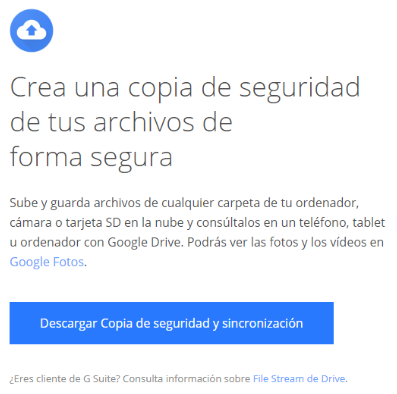
- Luego aceptar las condiciones de servicio de Google presionando el botón “Aceptar y descargar”.

Instalación y Configuración cliente Backup and Sync
- Ejecutar el archivo de instalación para iniciar el proceso, una vez finalizado presionar el botón “Cierre”.
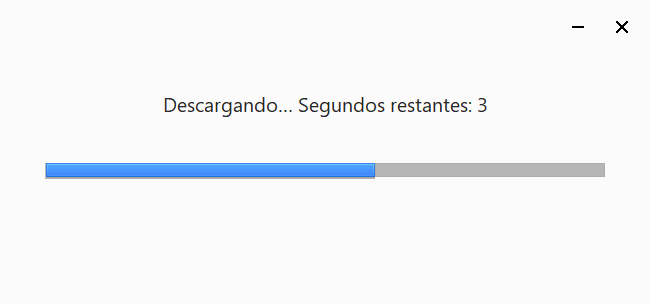
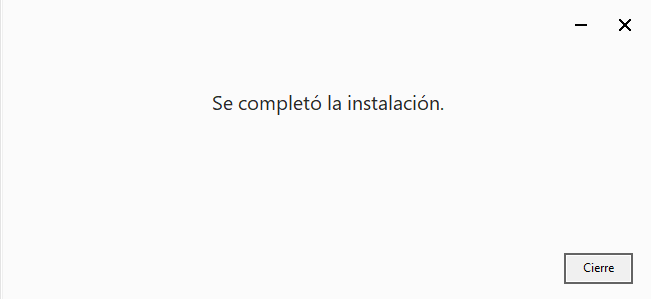
- Se abrirá una ventana de bienvenida a la configuración, presionar el botón “Empezar”.
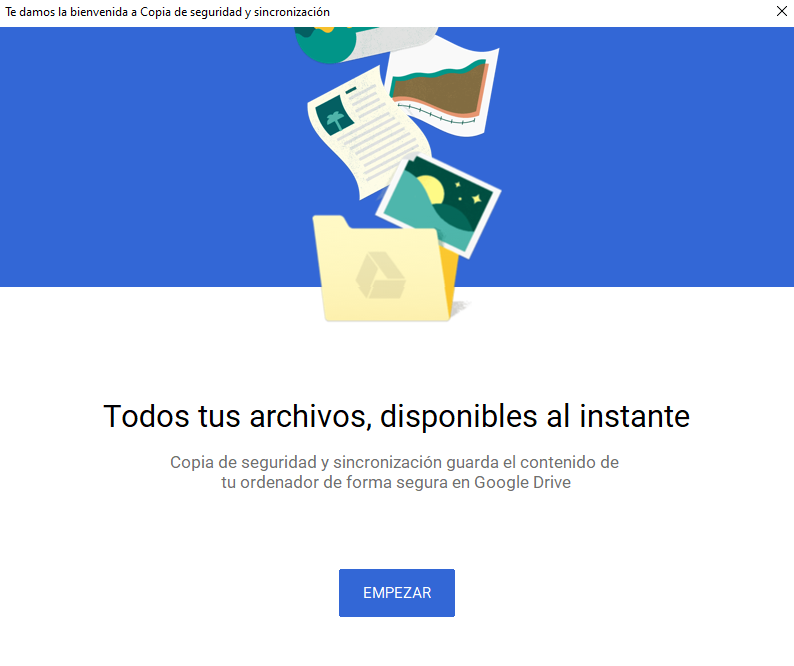
- En el primer paso, indicar la cuenta de correo de la Escuela de Ingeniería, luego presionar en “Siguiente”.
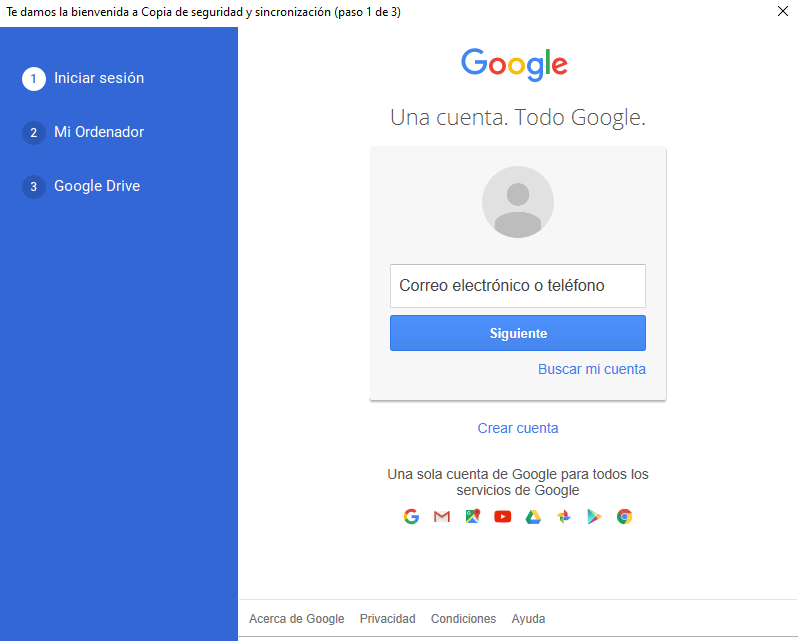
- Posteriormente, ingresar la contraseña correspondiente al correo del usuario. Se recomienda marcar la opción “No salir de la cuenta”, para continuar presionar “Acceder”.
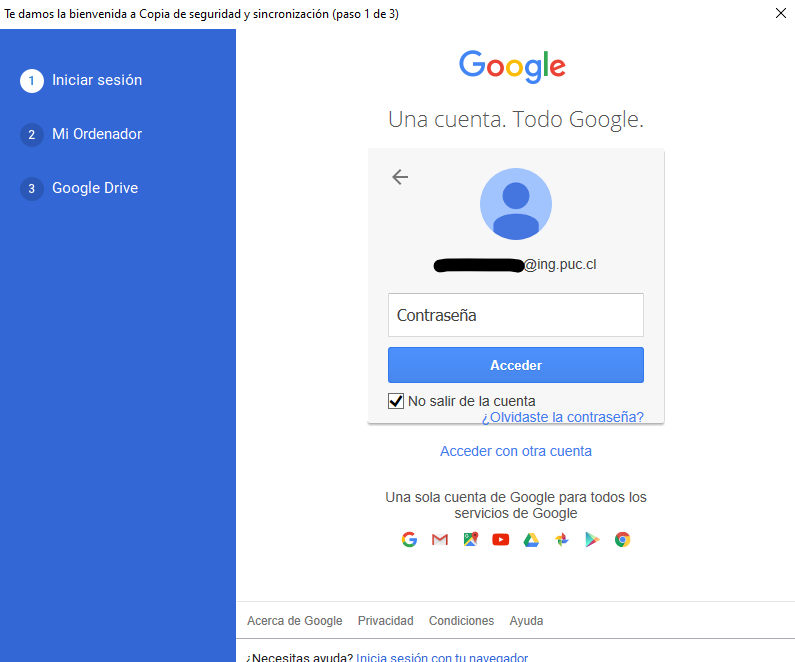
- Se mostrará una ventana de inicio a la configuración de las carpetas, dar clic en “Entendido”.
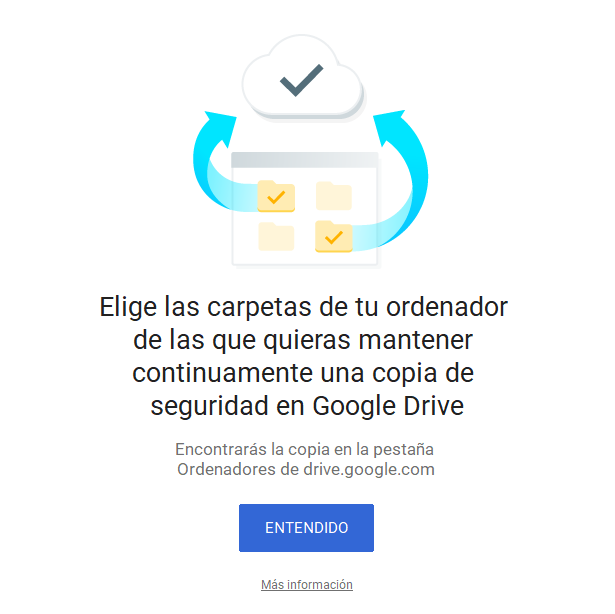
- En el segundo paso, se debe escoger la o las carpetas que quiere respaldar el usuario, con el botón “Elegir carpeta” se puede acceder al explorador de archivos y seleccionar la que corresponda.
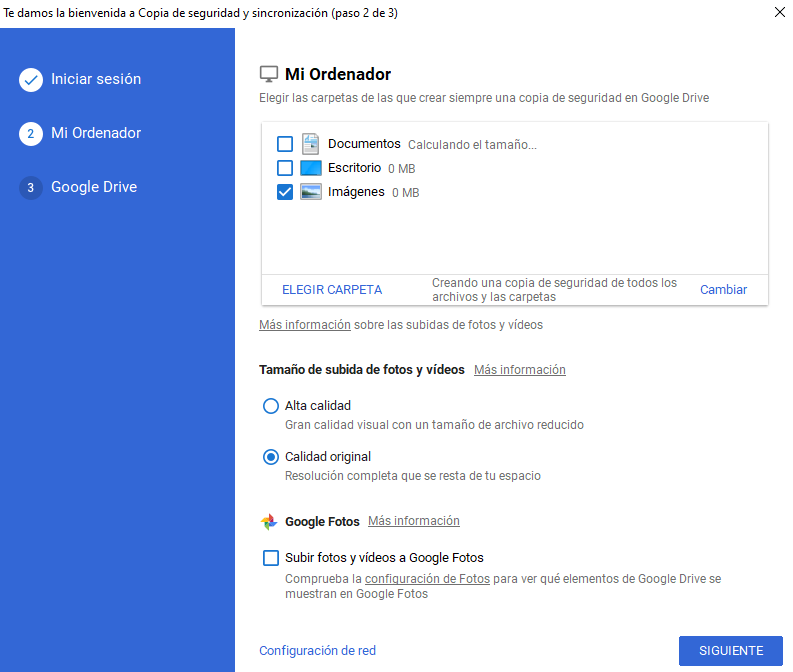
- En la misma ventana, con el botón “Cambiar”, se podrá seleccionar alguna opción más avanzada, como por ejemplo el de sincronizar o ignorar sólo cierto tipos de archivos.

- Se mostrará una ventana de inicio a la configuración para sincronizar “Mi unidad” de Drive, a alguna carpeta del equipo local. Presionar en “Entendido”.
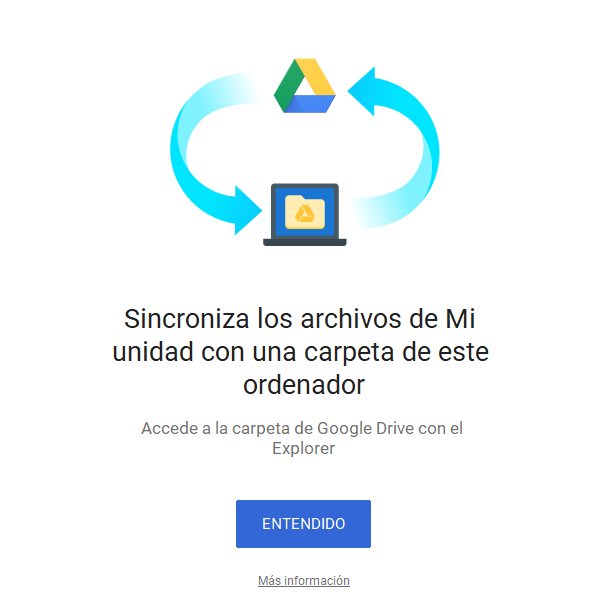
- En el tercer paso y final, se debe configurar qué carpetas de “Mi unidad” de Drive, se quiere sincronizar con el equipo local. Con el botón “Modificar”, se puede escoger la carpeta de destino en la cual se guardarán los archivos o carpetas sincronizadas.

En la sección de sincronización, tenemos 2 opciones:
- Sincronizar todo en Mi unidad: Se guarda toda la información en la carpeta seleccionada anteriormente.
- Sincronizar solo estas carpetas…: Se abrirá el menú para seleccionar las carpetas que se desean sincronizar.Luego de configurar, presionar el botón “Empezar”.
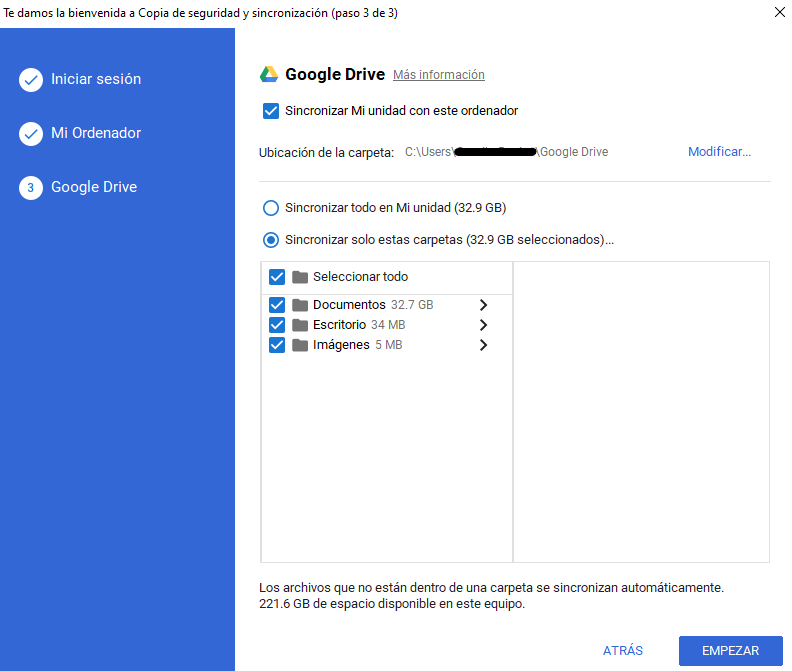
- Se abrirá un pop up, el cual indicará que se está sincronizando la información en segundo plano.

En caso de necesitar ayuda, por favor comuníquese con nuestra Mesa de Ayuda al teléfono: +56 2 2354 7500 / anexo 7500 o vía email a 7500@ing.puc.cl.
